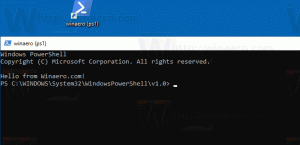Kiinnitä mikä tahansa kansio tai sijainti pikakäyttöön Windows 10:ssä

Tässä artikkelissa näemme, kuinka haluttu sijainti lisätään Quick Acess -kansioon Windows 10:ssä. Voit kiinnittää siihen minkä tahansa kansion, levyaseman tai jopa tämän tietokoneen. Se on melko yksinkertaista ja mahdollista nyt Windows 10:n päivitetyn File Explorer -sovelluksen ansiosta. Katsotaanpa, miten se voidaan tehdä.
Vastaanottaja kiinnitä haluamasi sijainti Windows 10:n Quick Access -kohtaan, sinun on tehtävä seuraava:
- Avaa Quick Access ja pidä se auki:
- Avaa toinen File Explorer -ikkuna, joka sisältää haluamasi kansion, jonka haluat lisätä Koti-sijaintiin.
- Vedä kansio Quick Access -sijaintiin, niin se kiinnitetään välittömästi.
Vaihtoehtoisesti voit napsauttaa oikeaa kansiota ja valita Kiinnitä pikakäyttöön kontekstivalikosta.
Irrota kiinnitetty kansio napsauttamalla oikeaa kansiota ja valitsemalla se Irrota pikakäytöstä kontekstivalikosta:
Se siitä. Voit kiinnittää:
- Mikä tahansa kansio
- Levyasema
- Tämä PC
- Mikä tahansa ohjauspaneelin kohde
Kaikki nämä objektit voidaan kiinnittää Quick Access -kansioon. Kommenteissa voit kertoa meille mielipiteesi Quick Access -ominaisuudesta.